Win10 edge浏览器乱码且显示此站点提示确定注销怎么办
win10系统自带了Edge浏览器,能够代替传统的IE浏览器。不过,最近一位Win10系统用户反馈,在使用Edge浏览器时遇到了乱码并提示“此站点提示确定注销?Logout?”的情况,这是怎么回事呢?接下来,就随小编一起看看该问题的具体解决方法吧!
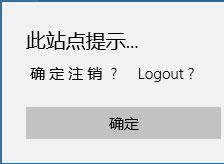
具体如下:
1、首先,按Win+R组合快捷键,在调出运行窗口输入gpedit.msc,按回车或点击确定打开组策略编辑器;
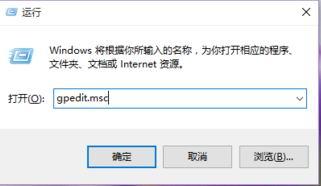
2、然后,在依次打开计算机配置--管理模板--windows组件--Internet Explorer,在右侧找到自定义用户代理字符串;
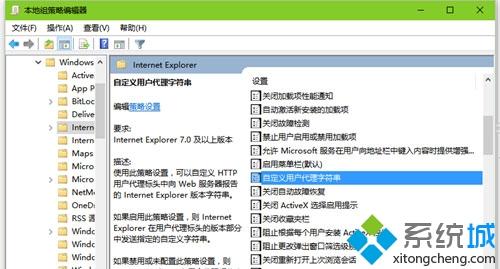
3、在双击打开其设置页,勾选已启用,在下方输入MSIE 9.0,最后再点击确定即可。
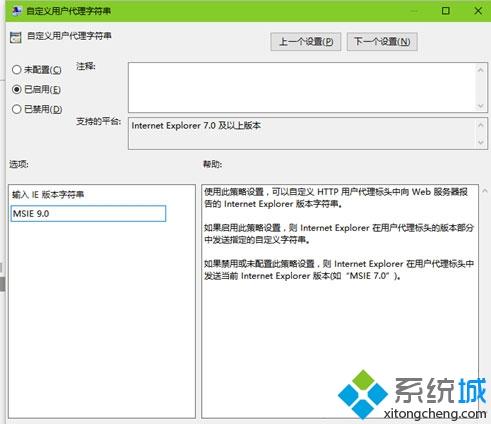
Win10 edge浏览器乱码且显示此站点提示确定注销的解决方法就为大家介绍到这里了。遇到同样情况的朋友们,不妨参考本教程操作看看!
我告诉你msdn版权声明:以上内容作者已申请原创保护,未经允许不得转载,侵权必究!授权事宜、对本内容有异议或投诉,敬请联系网站管理员,我们将尽快回复您,谢谢合作!










